[center:64b95eb8b2]HDTV: WMV-HD, MPEG2, .Ts y H.264[/center:64b95eb8b2]
Índice:[anchor:64b95eb8b2]HH[/anchor:64b95eb8b2]
1)[goto=AA:64b95eb8b2] Introducción[/goto:64b95eb8b2]
2)[goto=BB:64b95eb8b2] WMV-HD[/goto:64b95eb8b2]
a) Configuración
b) Capturas
3) [goto=CC:64b95eb8b2]MPEG2[/goto:64b95eb8b2]
a) Configuración
b) Capturas
4) [goto=DD:64b95eb8b2]Transport Stream (.ts)[/goto:64b95eb8b2]
a) con Zoomplayer
a1) con HDTV Pump
a2) con Nvidia Ts Info Parser
a3) archivos 1080i
b) con Videolan
c) edición y autoría de ficheros .ts
5) [goto=EE:64b95eb8b2] H.264[/goto:64b95eb8b2]
a) Quicktime H.264
b) x.264 con CoreAVC
6) [goto=FF:64b95eb8b2]Canales HDTV europeos[/goto:64b95eb8b2]
7) [goto=GG:64b95eb8b2]Actualizaciones de la guía[/goto:64b95eb8b2]
Antes de comenzar, recuerda que AQUÍ encontrarás todos los enlaces a los programas necesarios.
1) Introducción[anchor:64b95eb8b2]AA[/anchor:64b95eb8b2]
Sin ser ni mucho menos un experto en el amplio y complejo mundo de la HDTV, esbozaré aquí las pinceladas básicas para poder disfrutar de la llamada "televisión de calidad" en nuestros HTPC.
Antes de empezar, un par de aclaraciones: ante la inminente llegada de Blu-Ray y HD-DVD al mercado "popular" y la aparición en el mercado de vídeo-cámaras como la Panasonic HVX-200 (de la que se ha hablado largo y tendido en este foro), resulta obvio que quieren introducir material de alta calidad en los hogares, por lo cual vale la pena estar preparado para sacarle partido a la futura avalancha de títulos editados en alta calidad.
Los formatos más populares serán, al parecer, WMV-HD (propiedad de Micro$$soft), MPEG2 y Transport Stream (sobre todo procedente de emisiones de satélite), aunque también existen Divx-HD e incluso Xvid HD. Por suerte, al no haber formatos nuevos para la HDTV, no necesitaremos nada "especial" para reproducirlos en los HTPC, salvo un equipo medianamente potente.
Gran parte del material HDTV se edita en 1280x720 (720p) y 1920x1080 (1080i), por lo que si no disponemos de proyector, televisor, retroproyector, etc, con estas resoluciones nativas, tendremos que reescalar el material con FFDshow o similares. Veamos unos cuantos ejemplos:
2) WMV-HD[anchor:64b95eb8b2]BB[/anchor:64b95eb8b2]
Existen ya en el mercado unos cuantos DVD editados en WMV-HD (todos ellos protegidos mediante el sistema DRM, lo cual imposibilita su edición) y Micro$$oft cuelga en su página web clips variados para ir probando y experimentado con este formato.
El primer ejemplo que he puesto es un archivo WMV-HD (1440x1080) desprotegido, con lo cual se puede editar e incluso añadir subtítulos. Para usarlo en ZP no hay que hacer nada especial, sólo elegir el modo "personalizado"; si se elige el modo estándar, ZP cargará también FFDShow y, caso de tener un equipo modesto, la reproducción irá a tirones. Evidentemente, es posible "forzar" FFDShow para vídeo y AC3 para audio si tenemos un buen equipo (véase el apartado "Reproducción de Medios" para saber cuáles son los pasos a seguir para forzar filtros en situaciones determinadas).
En cuanto a las evidentes diferencias de calidad (nitidez, etc) de las imágenes que aparecen a continuación, todo ello depende de la correcta configuración de FFDShow, tema discutido hasta la saciedad en este mismo hilo, donde se encontrarán variantes para todos los gustos.
En ZP, he usado la siguiente configuración personalizada:
Audio: WMAudio Decoder (+ AC3)
Vídeo: WMVideo Decoder (+ FFDShow)
Shrek (1024x768) con FFDShow
Shrek (1440x1080) sin FFDShow
Shrek (1024x768) con FFDShow
El segundo ejemplo de WMV-HD es un clip disponible en la web de Micro$$soft que viene desprotegido por defecto, con lo cual podremos "jugar" a placer en ZP y probar distintas configuraciones hasta que encontremos la que más nos guste o forzar los filtros que creamos mejores.
Clip WMV "Digital Life" sin FFDShow (1024x768):
Clip WMV 1080i "Digital Life" con FFDShow (1024x768):
Clip WMV "Digital Life" con FFDShow (1280x720):
Los dos últimos ejemplos son del DVD WMV-HD "Coral Reef" (desprotegido). Un apunte sobre el audio: si se quiere sacar el máximo partido al 5.1 incluido en el DVD se debe emplear AC3 o tener una tarjeta de sonido que decodifique la pista "al vuelo" (como el chipset Nforce2, integrado en algunas placas base):
Coral Reef (1024x768) sin FFDShow:
Coral Reef (1280x720) con FFDShow:
Volver al [goto=HH:64b95eb8b2]índice[/goto:64b95eb8b2]
3) MPEG2[anchor:64b95eb8b2]CC[/anchor:64b95eb8b2]
Para la correcta reproducción de archivos MPEG2 recomiendo echar un vistazo al apartado "Reproducción de Medios" ya que ahí aparecen varios ejemplos. En mi caso, he usado ZP así:
Audio: AC3
Vídeo: MPEG2 Splitter ==> Intervideo Video
El primer ejemplo es una captura de "Spiderman", emitido en en el canal alemán Prosieben HD. En este mismo hilo hay varias capturas a 1080i reales.
Spiderman (1024x768) sin FFDShow:
El segundo ejemplo es de la película "Men in Black", también emitida en Prosieben HD.
"Men in Black" (1024x768) sin FFDShow:
"Men in Black" (1024x768) con FFDShow:
"Men in Black" (1024x768):
Volver al [goto=HH:64b95eb8b2]índice[/goto:64b95eb8b2]
4) Archivos .TS[anchor:64b95eb8b2]DD[/anchor:64b95eb8b2]
Con Zoomplayer
Otra de las posibilidades de Zoomplayer es ver archivos grabados de satélite con varios canales de audio y subtítulos (archivos .ts)
Para configurar correctamente ZP para reproducir archivos .ts es recomendable echar un vistazo a Reproducción de Medios ya que ahí se explica paso por paso cómo configurar el modo personalizado (necesario para reproducir archivos .ts).
a1) Con HDTV Pump
La combinación que yo elijo es: HDTV .ts Pump + MPEG2 Demultiplexer + Intervideo video Decoder + Moonlight Odio Dekoda. Obviamente, cada usuario debe escoger los filtros de vídeo y audio que crea mejores, mientras que, de momento, HDTV .ts PUMP y MPEG2 Demultiplexer son IMPRESCINDIBLES. Para el vídeo MPEG2 escojo Intervideo porque desentralaza bien la imagen y la calidad es más que aceptable, pero el filtro de Mainconcept o el de OpenSource también funcionan (para 720p). Para audio empleo Moonlight porque para archivos estéreo (MPEG Layer II o III) me gusta más que AC3 o Intervideo Audio Decoder, pero el usuario debe probar hasta encontrar el que más le satisfaga.
1) Filtro HTDV ts Pump
2) MPEG2 Demultiplexer
3) Un ejemplo:
Se ve claramente que se puede elegir entre las dos pistas de audio; también resalto que la función "seek" (buscar) funciona perfectamente (los filtros nvidia daban fallos en este aspecto) y aparece la duración correcta de la película o fragmento...
a2) Con Nvidia TS Info Parser
Aunque en mi caso concreto, este filtro es algo lento y va mucho peor que HDTV Pump, pongo unas capturas de la configuración para quien quiera usarlo y disfrutar de las ventajas de PureVideo.
Aquí se usa Nvidia TS Info Parser + MPEG2 Demultiplexer + Nvidia video (para Transport Video):
En este caso, la variante introducida es HDTV Transport Splitter, de Mediamatics, que funciona bien en conjunción con los decodificadores de Nvidia de la captura anterior:
Una aclaración: tanto Nvidia Ts Info Parser como el Splitter de Mediamatics figuran entre los candidatos preseleccionados de la lista que ofrece ZP, con lo cual no habrá que forzarlos manualmente.
a3) archivos 1080i
Para reproducir archivos .ts 1080i (la mayoría de la HDTV de EE.UU.) no es necesario un equipo potente. Con mi Amd 2600+ puedo verlos perfectamente sin cortes de audio ni vídeo, aunque la CPU me ronda el 65-70%.
La configuración no requiere nada especial, sólo debemos elegir qué "Special Source Filter" queremos; lo más común es usar HDTV Ts Pump, aunque el de Nvidia funciona perfectamente.
Veamos un ejemplo con HDTV Ts Pump (versión 1.07). Como Splitter uso MPEG2 Demultiplexer y para vídeo Intervideo.
Con los filtros de Nvidia también es bien sencillo (tendremos que instalar Purevideo decoder para disponer de los filtros necesarios):
A tamaño grande:
Con Videolan
Con este programa GRATUITO es posible ver archivos .ts tal y como viene "out of the box", es decir, sin tocar casi ningún parámetro:
Canales de audio disponibles:
Subtítulos en formato teletexto (todavía no se ha implementado esta función):
Mensaje de error sobre los subtítulos:
Posibilidad de escoger la salida SPDIF de forma muy intuitiva:
[hr:64b95eb8b2][hr:64b95eb8b2]
c) edición y autoría de ficheros .ts
Con el programa DVR Studio es posible sacarle el máximo partido a los ficheros .ts: editarlos, grabarlos directamente en DVD, demuxearlos y convertirlos...
Volver al [goto=HH:64b95eb8b2]índice[/goto:64b95eb8b2]
5) H.264[anchor:64b95eb8b2]EE[/anchor:64b95eb8b2]
a) Quicktime H.264
Los archivos 720p/1080p se pueden reproducir perfectamente en ZP. Si se tiene un equipo potente se puede forzar el postprocesado (aunque es innecesario dada la calidad de la fuente original) y, caso de tener una máquina algo antigua, es mejor prescindir de FFDShow. Para ello, recomiendo la siguiente configuración:
El primer paso consiste en desmarcar la siguiente casilla de la pestaña "Settings" (de lo contrario, el archivo lo reproducirán los filtros propietarios de Quicktime y todo lo que se haga a continuación no servirá de nada):
A continuación, hay que forzar el Haali Splitter (está en "Programas útiles" o en mi paquete de codecs. Para forzar Haali Splitter, recomiendo seguir los pasos de la captura:
normalmente, los archivos H.264 de Quicktime vienen con sonido multicanal. para ello, necesitaremos CoreAAC Decoder o 3ivx D4. Una vez instalados, hay que desmarcar la casilla "Downmix to 2 channels" para que no nos salga estéreo:
aquí se ve la captura si usamos 3ivx D4:
Para el decodificador de vídeo, deberían servir Mainconcept H.264, Moonlight (aunque ahora es propiedad de Mainconcept) e incluso los decodificadores de Nero (es necesario instalar la suite completa o, al menor, NeroDigital, versión 4 en adelante). En mi caso, he empleado Mainconcept H.264 porque es el que mejor resultado me da:
Con esta configuración, es posible ver Quicktime H.264 a 720p sin saltos ni cortes de audio en un equipo tan modesto como un Amd 2600+. Para 1080p se necesita un procesador algo más potente.
Un ejemplo:
Volver al [goto=HH:64b95eb8b2]índice[/goto:64b95eb8b2]
b) x.264 con CoreAVC:
Si bien es posible reproducir los archivos x.264 con Nero Video Decoder, FFDshow, Mainconcept H.264, todos ellos consumen recursos (especialmente FFDshow), con lo cual suelen producirse desincronizaciones entre audio y vídeo, sobre todo en el caso de archivos 1080p (aunque se tenga un PC muy potente).
Por suerte, hay un nuevo decoder en estado beta que permite reproducir archivos x.264 consumiendo la MITAD de recursos que FFDShow, lo cual significa que podemos ver esos 1080p en equipos tan modestos como un amd 2600+ sin tirones ni desincronización entre audio y vídeo.
En la versión actual de ZP no existe un perfil para CoreAVC, por lo que hay que forzarlo tal y como se ha explicado en otras guías. Resumiendo, estos son los pasos:
En la opción H264 debemos añadir CoreAVC tal y como se ve en la captura:
Recomiendo guardar un nuevo perfil con CoreAVC (por aquello de que si un día usamos otro decodificador para H264 y luego queremos usar de nuevo CoreAVC; guardando el perfil nos ahorraremos el paso de tener que "forzarlo" cada vez):
Comprobamos que el filtro ha quedado debidamente registrado:
Finalmente, abrimos cualquier archivo h264 y en propiedades de los filtros veremos que aparece CoreAVC:
Para el audio, basta seguir los mismos pasados indicados en la configuración para archivos h.264 de Quicktime.
Volver al [goto=HH:64b95eb8b2]índice[/goto:64b95eb8b2]
6) Canales HDTV europeos[anchor:64b95eb8b2]FF[/anchor:64b95eb8b2]
Actualmente, en Europa apenas hay canales que emitan en HD: Astra HD (de momento sólo emiten secuencias repetidas), Euro1080 (las cosas interesantes son de pago) y Prosieben HD (emiten algunas películas, pero sin audio original, con lo cual hay que saber alemán; la calidad, al parecer, es muy discutible y no da la impresión de que sean 1080i reales). Asimismo, parece ser que Canal + Francia también comenzará a emitir en HD.
Puesto que, de momento, sólo existe el canal Prosieben HD para ver material 1080i sin necesidad de pagar, pongo una captura con los datos necesarios para sintonizarlo en Skyview, aunque recomiendo leer detenidamente primero el apartado "Satélite".
Volver al [goto=HH:64b95eb8b2]índice[/goto:64b95eb8b2]
7) Actualizaciones de la guía[anchor:64b95eb8b2]GG[/anchor:64b95eb8b2]
18-01-2006:
-Nuevo apartado para reproducir archivos H.264 con CoreAVC
12-12-2005
-Mejorada la navegación: ahora el índice tiene enlaces directos a los distintos apartados de la guía. Basta seleccionar cualquier entrada del índice para ir directamente al apartado que nos interesa sin tener que leer todo lo demás o perdernos en medio de tanta información e imágenes.
17-11-2005:
-Añadido sub-apartado "Archivos .ts 1080i"
15-11-2005:
-Nuevo apartado H.264 y sub-apartado "Quicktime H.264", con las correspondientes capturas y configuraciones.
17-09-2005:
-Añadidas capturas y configuración para ver archivos .ts con los decodificadores de Nvidia y Mediamatics.
Volver al [goto=HH:64b95eb8b2]índice[/goto:64b95eb8b2]
 ¡Bienvenido a mundodvd! Regístrate ahora y accede a todos los contenidos de la web. El registro es totalmente gratuito y obtendrás muchas ventajas.
¡Bienvenido a mundodvd! Regístrate ahora y accede a todos los contenidos de la web. El registro es totalmente gratuito y obtendrás muchas ventajas.


 LinkBack URL
LinkBack URL About LinkBacks
About LinkBacks


.jpg)









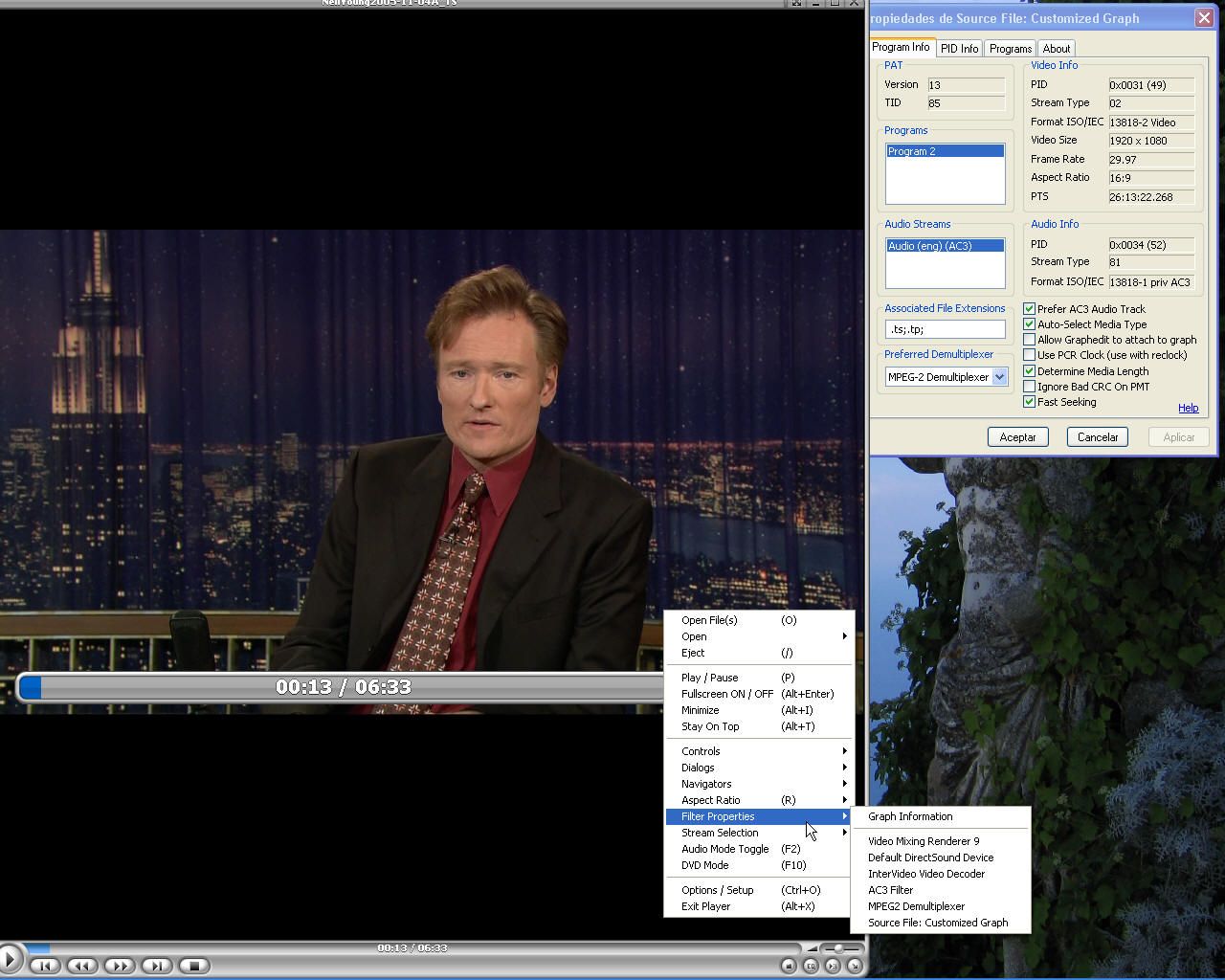
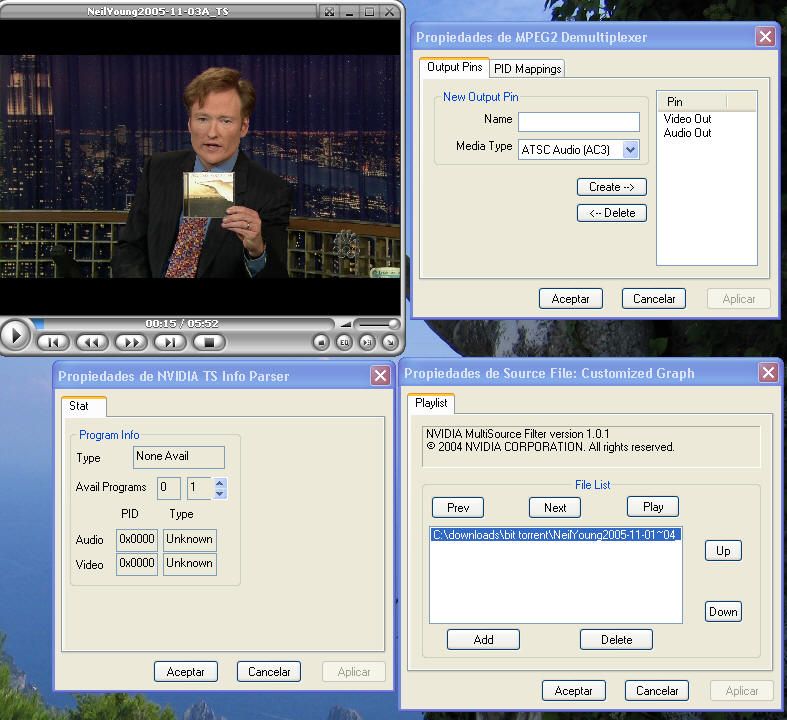
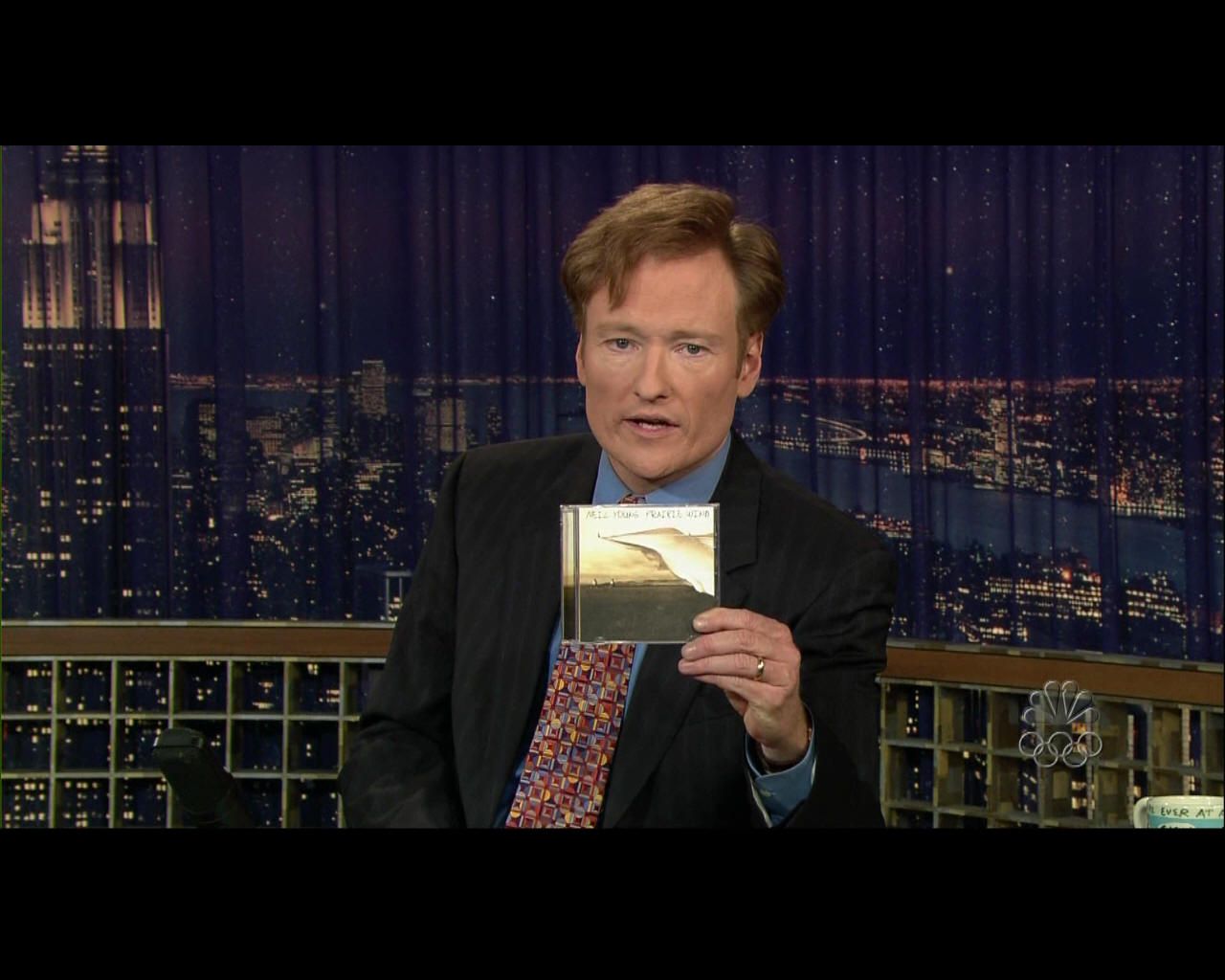




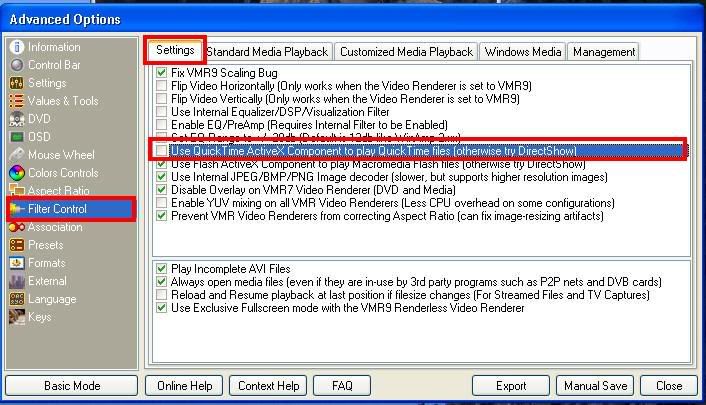
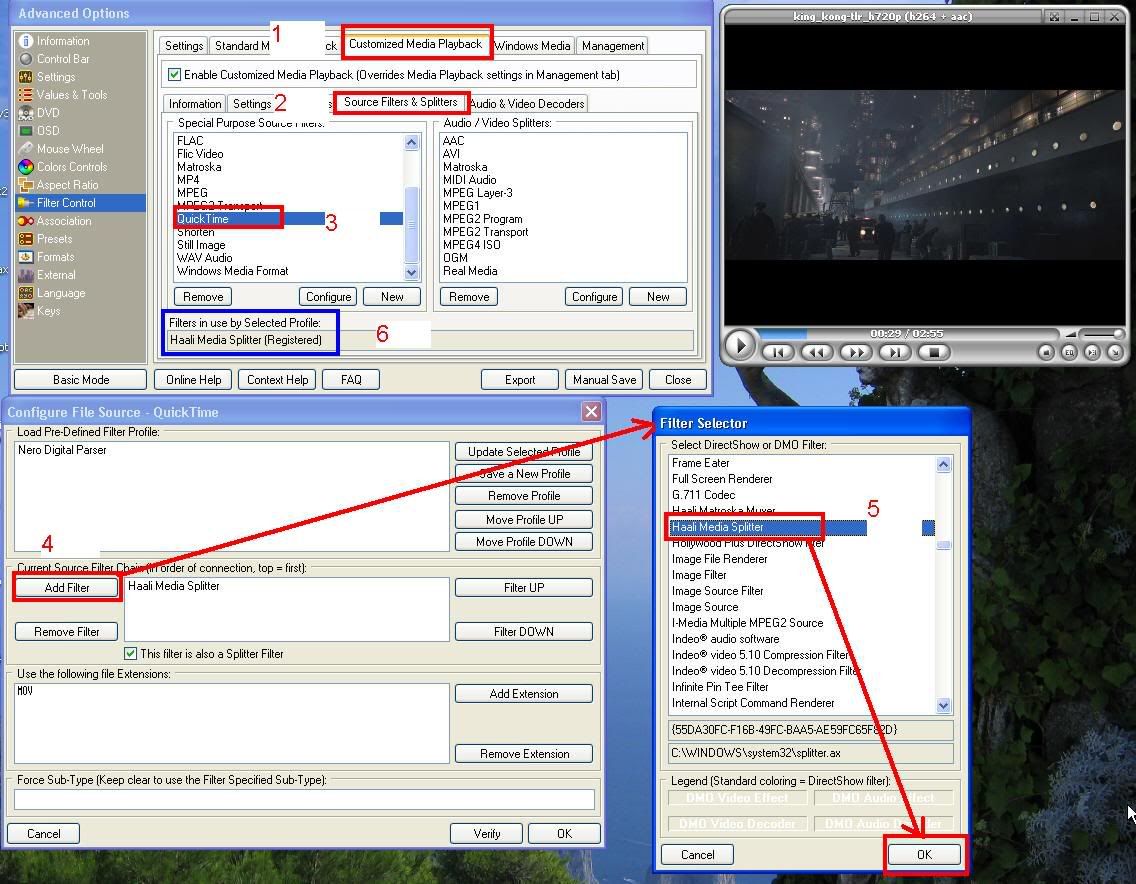
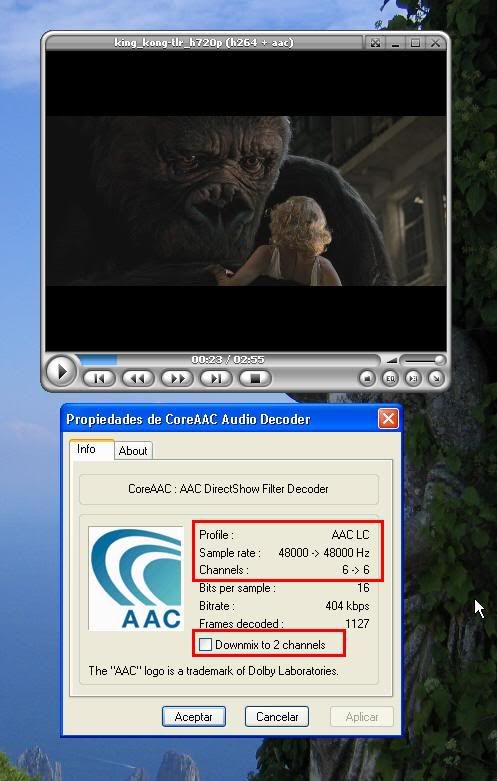
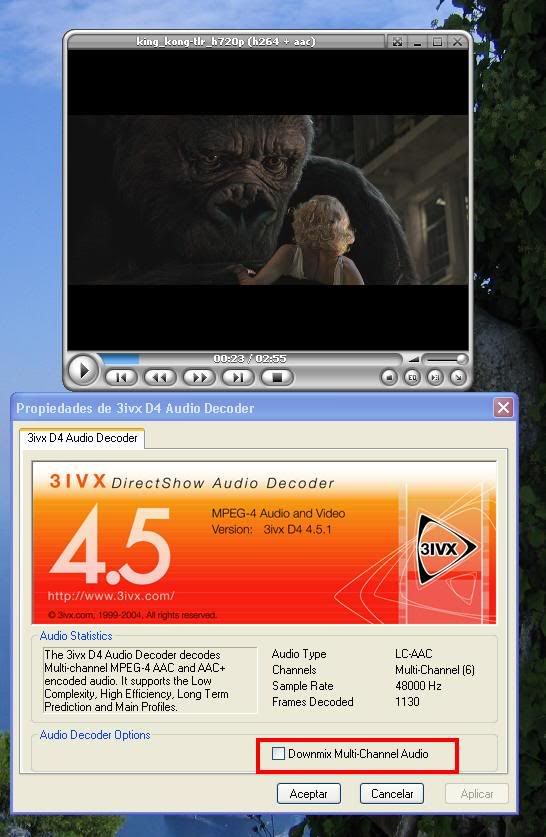
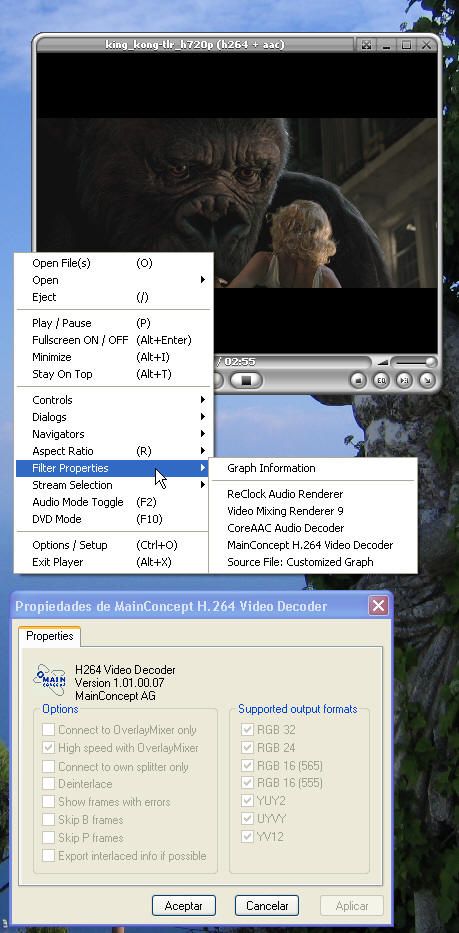

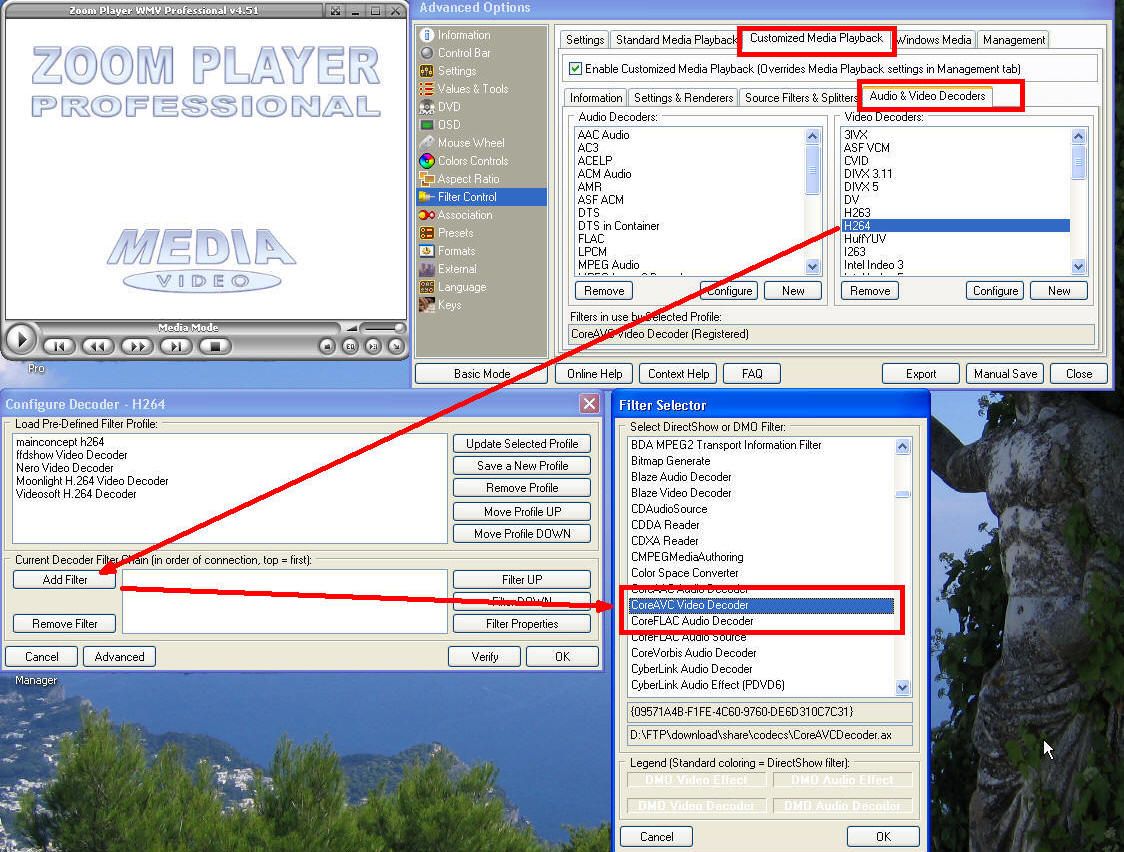
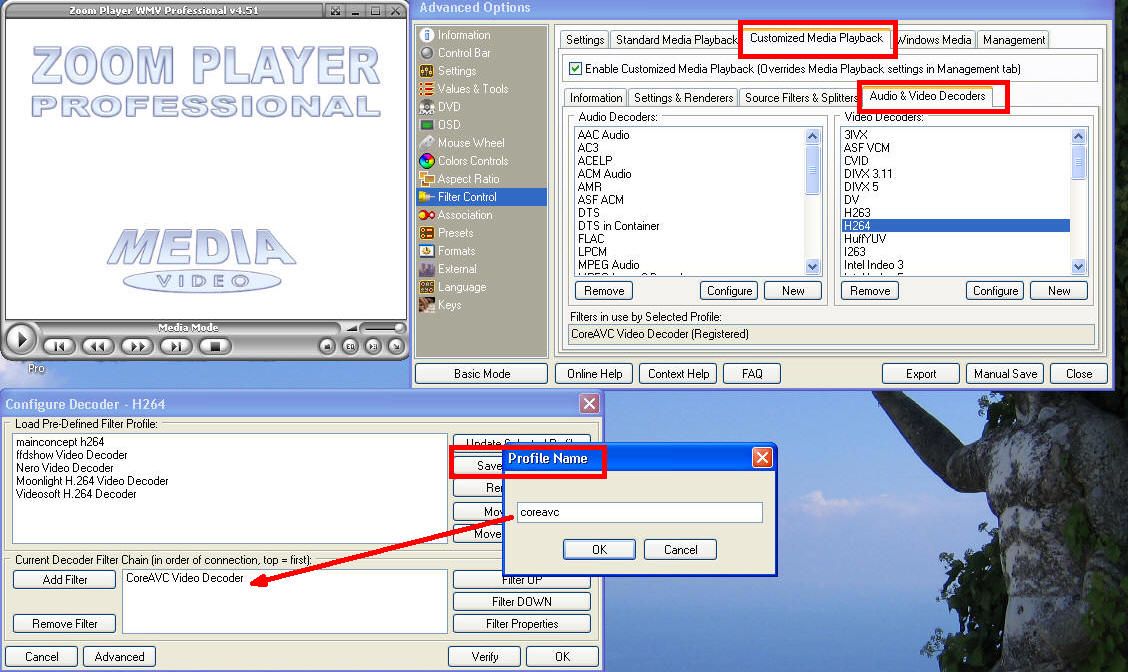
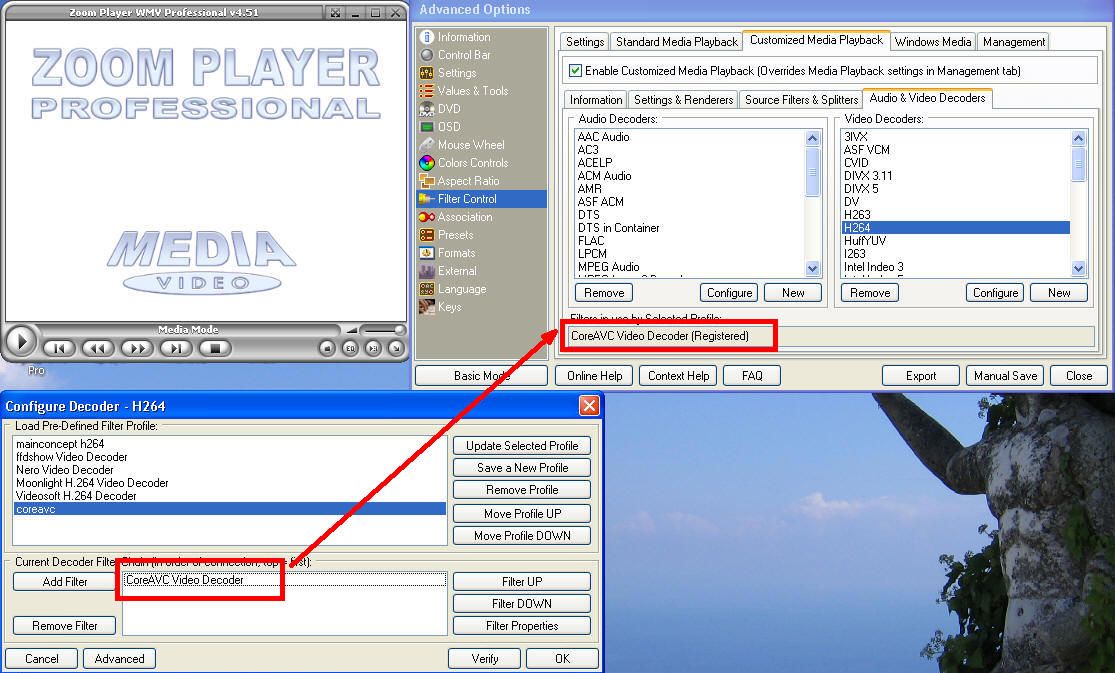
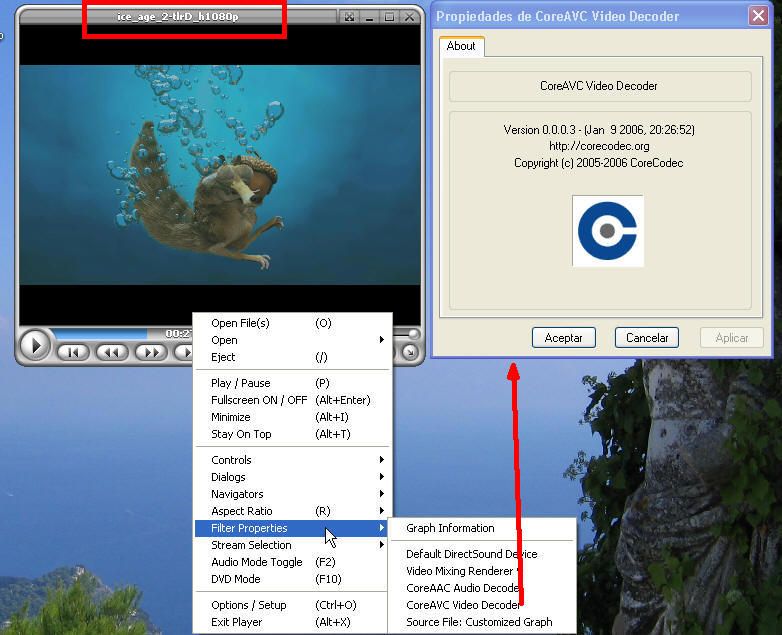

 Citar
Citar